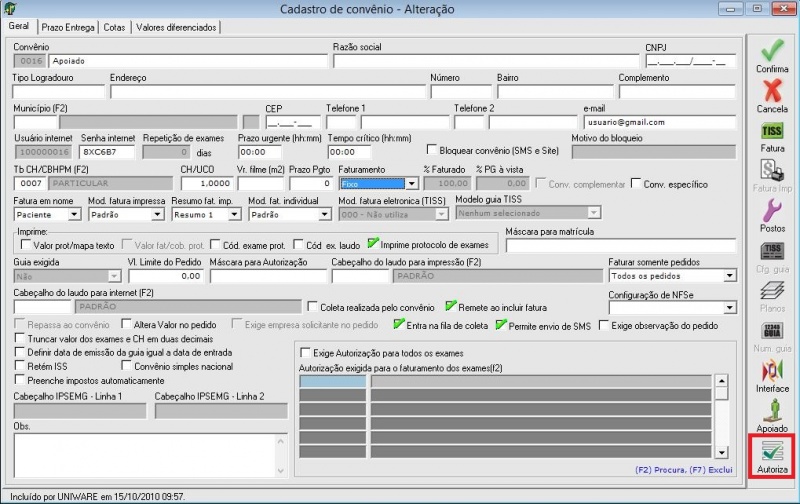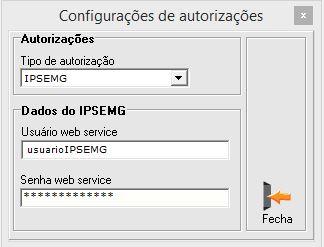Mudanças entre as edições de "Interfaceamento para autorizações de exames para o IPSEMG"
(Etiqueta: visualeditor-switched) |
(Etiqueta: visualeditor-switched) |
||
| Linha 6: | Linha 6: | ||
Quando um cliente for utilizar o recurso de autorização de exames é necessário que o convênio seja configurado para comunicar um web service, nesse caso o do IPSEMG, e receber a autorização. <br> | Quando um cliente for utilizar o recurso de autorização de exames é necessário que o convênio seja configurado para comunicar um web service, nesse caso o do IPSEMG, e receber a autorização. <br> | ||
Ao acessar o menu: Cadastros > Convênios > Convênio, na tela de cadastro ou alteração de convênio existe uma nova aba chamada Autoriza e ao clicar no botão será aberta a tela de configuração de autorizações.<br> | Ao acessar o menu: Cadastros > Convênios > Convênio, na tela de cadastro ou alteração de convênio existe uma nova aba chamada Autoriza e ao clicar no botão será aberta a tela de configuração de autorizações.<br> | ||
| − | [[Arquivo:AbasConvenio.JPG| | + | [[Arquivo:AbasConvenio.JPG|800px|thumb|center|Aba de configuração para autorização de exames]]<br style="clear:both;"> |
O Cliente deverá alterar o tipo de autorização para "IPSEMG" e preencher os campos "Usuário web service" e "Senha web service", além disso, para utilizar este recurso torna-se obrigatório o preenchimento dos campos "Registro do convênio na ANS", "Tipo de atendimento" e "Tipo de saída", na fatura eletrônica. Se necessário, o cliente deve entrar em contato com o IPSEMG para que possa preencher os campos corretamente. | O Cliente deverá alterar o tipo de autorização para "IPSEMG" e preencher os campos "Usuário web service" e "Senha web service", além disso, para utilizar este recurso torna-se obrigatório o preenchimento dos campos "Registro do convênio na ANS", "Tipo de atendimento" e "Tipo de saída", na fatura eletrônica. Se necessário, o cliente deve entrar em contato com o IPSEMG para que possa preencher os campos corretamente. | ||
| Linha 12: | Linha 12: | ||
'''Dados da imagem são apenas fictícios. ''' | '''Dados da imagem são apenas fictícios. ''' | ||
| − | ==Tela de | + | ==Tela de listagem de autorizações== |
| − | + | No menu: Movimentação > Autorização de exames. <br> | |
| − | + | [[Arquivo:AbasConvenio.JPG|800px|thumb|center|Aba de configuração para autorização de exames]]<br style="clear:both;"> | |
==Comunicação manual== | ==Comunicação manual== | ||
| − | |||
| − | |||
| + | ==Relatório== | ||
[[Categoria:Interfaceamentos]] | [[Categoria:Interfaceamentos]] | ||
[[Categoria:Unilab]] | [[Categoria:Unilab]] | ||
Edição das 16h32min de 23 de agosto de 2017
Índice
Autorização de exames via web service: Interface IPSEMG
O IPSEMG é um convênio do estado de Minas Gerais, diariamente ao cadastrar pedidos dentro do unilab é necessário acessar o sistema SAFe para verificar se os exames estão autorizados para dado pedido/paciente. Basicamente, a ideia é que ao cadastrar um novo pedido o unilab faça a verificação automática dessa autorização para o laboratório, caso aconteça qualquer problema o cliente poderá realizar a autorização em outro momento por uma tela que realiza a comunicação manualmente. Este recurso está disponível a partir da versão 3.10.000.
Configurações do convênio
Quando um cliente for utilizar o recurso de autorização de exames é necessário que o convênio seja configurado para comunicar um web service, nesse caso o do IPSEMG, e receber a autorização.
Ao acessar o menu: Cadastros > Convênios > Convênio, na tela de cadastro ou alteração de convênio existe uma nova aba chamada Autoriza e ao clicar no botão será aberta a tela de configuração de autorizações.
O Cliente deverá alterar o tipo de autorização para "IPSEMG" e preencher os campos "Usuário web service" e "Senha web service", além disso, para utilizar este recurso torna-se obrigatório o preenchimento dos campos "Registro do convênio na ANS", "Tipo de atendimento" e "Tipo de saída", na fatura eletrônica. Se necessário, o cliente deve entrar em contato com o IPSEMG para que possa preencher os campos corretamente.
Dados da imagem são apenas fictícios.
Tela de listagem de autorizações
No menu: Movimentação > Autorização de exames.